Unire l'account al dominio
Questa guida descrive come unire un account Microsoft Purview classico esistente nell'account tenant di Microsoft Purview come dominio. Il merge è un processo occasionale per "copiare" le informazioni nell'account Microsoft Purview classico secondario nell'account a livello di tenant. Tutte le informazioni sono incorporate in un nuovo dominio. L'account classico esistente rimane così come è, quindi è possibile eseguire la migrazione dell'identità gestita e disattivare e rimuovere l'account secondario dopo aver convalidato l'unione.
In questo documento vengono usati i termini account primario e account secondario:
- Account primario : si riferisce all'istanza di Microsoft Purview a livello di tenant.
- Account secondario : si riferisce all'istanza di Microsoft Purview di cui si sta eseguendo la migrazione nell'account primario come dominio.
Prerequisiti
- Tenant con più account Microsoft Purview.
- Accesso alla rete pubblica abilitato nell'account secondario per il processo di unione.
- Un account Microsoft Purview aggiornato alla nuova esperienza come account primario.
Limitazioni
- Gli account secondari possono essere uniti una sola volta. Tutti i valori aggiunti all'account secondario dopo l'unione dovranno essere aggiunti manualmente all'account primario. È consigliabile interrompere l'uso dell'account secondario dopo l'unione e disattivare o eliminare l'account.
- Qualsiasi valore o asset aggiunto a un account secondario durante un'unione attiva non è garantito per la migrazione all'account primario. È consigliabile interrompere l'aggiornamento e l'analisi delle attività nell'account secondario durante un'unione.
Esistono anche alcune limitazioni correnti che potrebbero impedire l'unione dell'account Microsoft Purview esistente come dominio. Esaminare queste limitazioni e le modifiche del comportamento per verificare che l'unione sia l'opzione corretta. Le limitazioni potrebbero essere aggiornate in futuro.
| Categoria | Limitazione | Risoluzione potenziale |
|---|---|---|
| L'account primario può avere solo cinque domini. | Contattare il supporto tecnico per soddisfare i requisiti aziendali e aumentare il numero di dominio. | |
| L'account primario o l'account secondario ha più di 1.000.000 asset. | Rimuovere gli asset al limite consentito, scegliere di filtrare la categoria di asset o contattare il supporto tecnico per soddisfare i requisiti aziendali. | |
| Numero di raccolta dell'account secondario + numero > di raccolta dell'account primario 400. | Rimuovere o consolidare le raccolte fino al limite consentito. | |
| Limitazioni dell'analisi | L'account secondario ha un'analisi dell'identità gestita assegnata dall'utente. | Rimuovere tutte le analisi UAMI pianificate da qualsiasi origine dati o filtrare la categoria di identità gestita assegnata dall'utente durante l'unione. |
| La migrazione delle cronologie di esecuzione dell'analisi all'account primario non viene eseguita. | Nessuna risoluzione. | |
| L'account secondario ha endpoint privati abilitati. | Rimuovere tutti gli endpoint privati dall'account secondario o filtrare la categoria di endpoint privati durante l'unione. | |
| L'account secondario dispone di runtime di integrazione self-hosted. | Rimuovere tutti i runtime di integrazione self-hosted dall'account secondario o filtrare la categoria di runtime di integrazione self-hosted durante l'unione. | |
| L'account secondario ha reti virtuali gestite. | Rimuovere tutte le reti virtuali gestite dall'account secondario o filtrare la categoria reti virtuali gestite durante l'unione. | |
| L'account secondario ha configurato "Bring Your Own Event Hubs". | Rimuovere tutte le configurazioni Kafka dagli account secondari. | |
| L'account secondario ha gestito Hub eventi abilitato e viene usato attivamente negli ultimi 30 giorni. | Disabilitare l'hub eventi gestito. | |
| L'account secondario ha una connessione data factory. | Rimuovere le connessioni di data factory. | |
| L'account secondario ha una connessione di condivisione dati. | Rimuovere tutte le connessioni di condivisione dati. | |
| Limitazioni degli asset | L'account secondario ha analisi di derivazione. | Rimuovere tutte le analisi di derivazione da qualsiasi origine dati. |
| Limitazioni dell'origine | L'account secondario ha un'origine dati del sito Web registrata. | Annullare la registrazione di tutte le origini dati del sito Web |
Modifiche al comportamento
Le analisi degli account secondari che usano l'identità gestita per analizzare un'origine dati continueranno a usare lo stesso msi dopo la migrazione all'account primario. Pertanto, se l'account secondario viene eliminato dopo l'unione, queste analisi migrate non funzioneranno a meno che non si segua il processo di switchover dell'identità gestita dopo l'unione.
Le connessioni dell'insieme di credenziali delle chiavi degli account secondari che usano l'identità gestita (MSI) per la connessione continueranno a usare lo stesso identità del servizio gestito dopo la migrazione all'account primario. Pertanto, se l'account secondario viene eliminato dopo l'unione, queste analisi migrate non funzioneranno a meno che non si segua il processo di switchover dell'identità gestita dopo l'unione.
Se l'account secondario ha un glossario denominato Glossario, il glossario migrato è denominato Glossary-{secondary account name} nell'account primario. Questo comportamento potrebbe causare conflitti di glossario durante la valutazione:
- L'account secondario ha già un glossario denominato Glossario-{nome account secondario}
- L'account primario ha un glossario denominato Glossary-{secondary account name}
Se l'account secondario è stato creato prima del 12/7/2022 e l'account primario è stato creato dopo questa data, dopo l'unione, l'analisi popola i tipi di schema gerarchici (parquet_schema, json_schema, xml_schema e delimited_text_schema) anziché tabular_schema.
Richiedere l'unione di account
È possibile richiedere un'unione di account dall'account primario o dall'account secondario da unire.
Consiglio
È consigliabile valutare l'unione prima di richiedere un'unione completa per verificare eventuali conflitti o limitazioni.
Richiedere l'unione di account dall'account primario
Importante
Per richiedere l'unione di account dall'account primario, i richiedenti devono essere membri del gruppo di ruoli Amministratore di Purview.
Aprire il portale di Microsoft Purview.
Per selezionare un account esistente di cui eseguire il mapping come nuovo dominio nell'account primario. Puoi:
Selezionare il pulsante Seleziona account nella finestra popup.
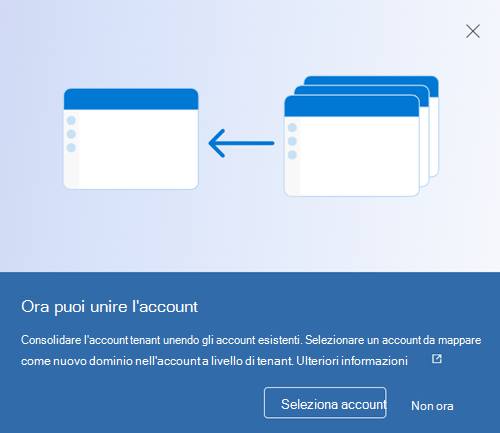
Se si usa il portale di governance di Microsoft Purview, aprire il Centro gestione e passare alla sezione Panoramica nella sezione Generale. Se si usa il portale di Microsoft Purview, aprire la scheda della soluzione Impostazioni, selezionare Account e quindi selezionare Seleziona account nella casella di avviso.
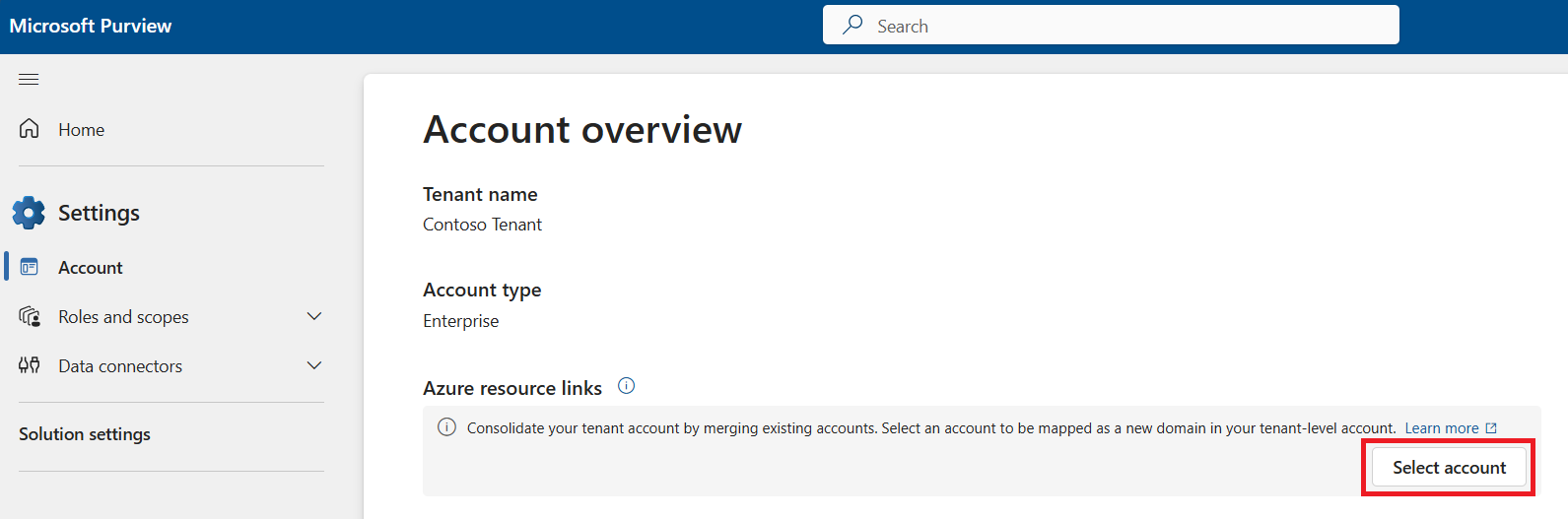
Nota
Se un'unione è attualmente in corso all'interno del tenant, la casella popup Invia richiesta e avviso non verrà visualizzata.
Se l'utente connesso non dispone delle autorizzazioni appropriate per richiedere un'unione, la casella popup Invia richiesta e avviso non verrà visualizzata.
Selezionare un account da unire. È consigliabile eseguire una valutazione prima di eseguire l'unione.
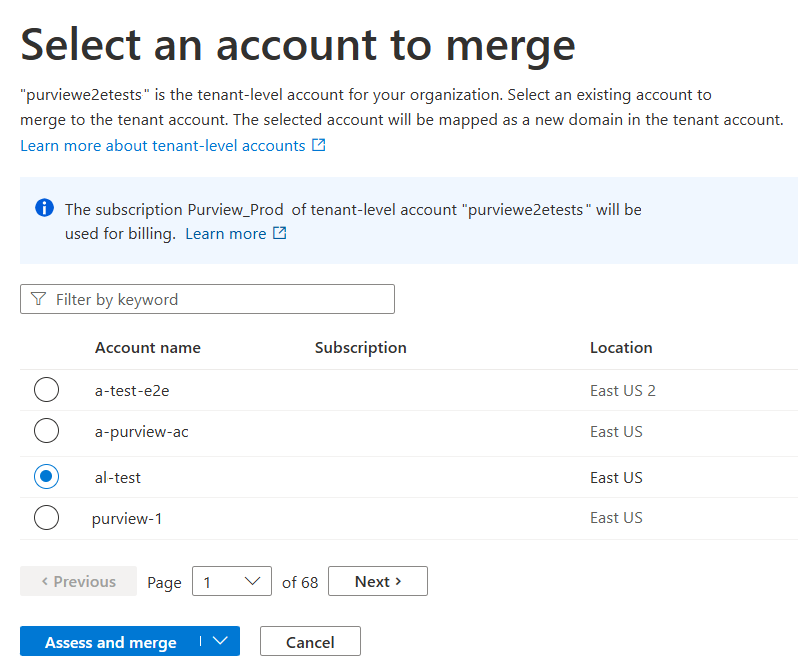
Specificare le categorie per il filtro di merge e selezionare se si vuole consentire la risoluzione automatica dei conflitti in tale categoria.
Selezionare Invia.
Viene eseguita una valutazione per verificare se sono presenti conflitti o limitazioni e, se la valutazione ha esito positivo, viene avviato il processo di merge.
È possibile monitorare il processo di unione dalla pagina del report.
Importante
Le unioni non riuscite avviano il processo di pulizia per ripristinare lo stato precedente.
Richiedere l'unione di account dall'account secondario
Importante
Per richiedere l'unione di account dall'account secondario, i richiedenti devono essere una raccolta Amministrazione nella raccolta radice o un proprietario di risorse di Resource Manager e quindi devono essere assegnati anche a uno di questi ruoli: Amministrazione di Compliance Manager, Gestione ruoli, Gestione dei casi.
Aprire il portale Microsoft Purview dell'account secondario
Per selezionare questo account di cui eseguire il mapping come nuovo dominio nell'account primario, è possibile:
Selezionare Invia richiesta di unione nel popup.
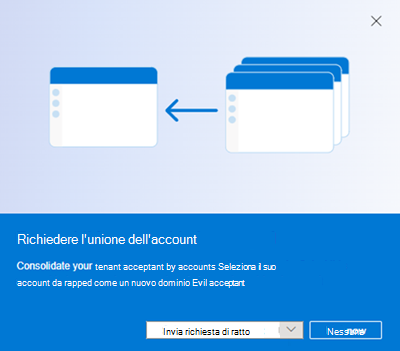
In alternativa, nel portale di governance di Microsoft Purview aprire il Centro gestione, passare alla sezione Panoramica nella sezione Generale e quindi selezionare la casella di avviso.
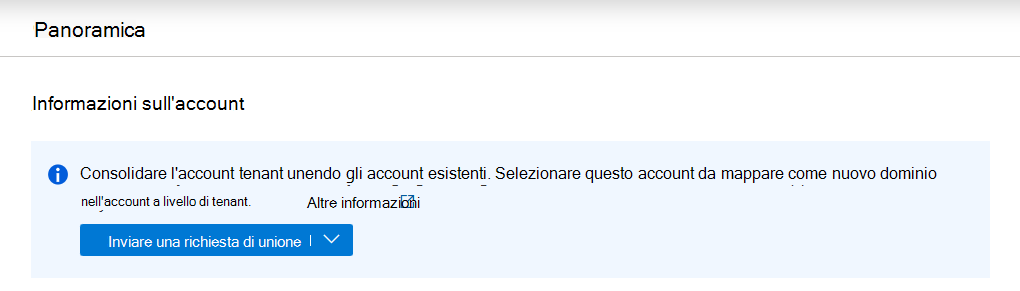
Nota
Se è attualmente in corso un'unione all'interno del tenant, la casella popup Invia richiesta e avviso non verrà visualizzata.
Se l'utente connesso non dispone delle autorizzazioni appropriate per richiedere un'unione, la casella popup Invia richiesta e avviso non verrà visualizzata.
Specificare le categorie per il filtro di merge e selezionare se si vuole consentire la risoluzione automatica dei conflitti in tale categoria.
Selezionare Invia.
La richiesta viene inviata tramite un processo di approvazione in cui un amministratore di Purview deve approvare la richiesta.
Dopo l'approvazione, verrà eseguita una valutazione per verificare se sono presenti conflitti o limitazioni e, se la valutazione ha esito positivo, verrà avviato il processo di merge.
È possibile monitorare il processo di unione dalla pagina del report.
Importante
Le unioni non riuscite avviano il processo di pulizia per ripristinare lo stato precedente.
Filtro di merge
Ogni volta che si unisce un account, è possibile selezionare gli oggetti di cui eseguire la migrazione e gli oggetti da escludere. In molti casi, il filtro influirà sugli oggetti nella propria categoria. Tuttavia, quando si deselezionano alcuni oggetti che potrebbero essere applicati agli oggetti associati, si verificano potenziali modifiche al comportamento. Di seguito sono elencate alcune di queste categorie e le modifiche al comportamento associate:
| Categoria non selezionata | Modifica del comportamento |
|---|---|
| Assegnazione contatto | Se non è selezionata, le assegnazioni di contatto configurate per i termini o gli asset del glossario vengono rimosse. |
| Credential | Se non è selezionata, non viene eseguita la migrazione delle analisi che usano le credenziali per analizzare le origini dati. |
| Regola di classificazione personalizzata | Se non è selezionata, non viene eseguita la migrazione delle analisi che hanno applicato regole di classificazione personalizzate. |
| Set di regole di analisi personalizzato | Se non è selezionata, non viene eseguita la migrazione delle analisi che usano set di regole di analisi personalizzati applicati. |
| Tipo personalizzato | Se deselezionato: - Non viene eseguita la migrazione di tutti gli asset di tipo personalizzato - Non viene eseguita la migrazione di tutte le relazioni per i tipi personalizzati e gli asset interessati. - Non viene eseguita la migrazione di tutte le istanze di classificazione dei tipi personalizzati associate a termini o asset del glossario. - Gli attributi gestiti associati a termini o asset del glossario vengono rimossi. |
| Glossario | Se non selezionato, i flussi di lavoro applicati al glossario o al termine del glossario non vengono migrati e gli asset non avranno glossari associati. |
| Connessione dell'insieme di credenziali delle chiavi | Se non è selezionata, le analisi che usano le credenziali dell'insieme di credenziali delle chiavi per analizzare le origini dati non vengono migrate. |
| Rete virtuale gestita | Se non è selezionata, le analisi che usano la rete virtuale gestita per analizzare le origini dati non vengono migrate. |
| Runtime di integrazione self-hosted | Se non è selezionata, non viene eseguita la migrazione delle analisi che usano un runtime di integrazione self-hosted per analizzare le origini dati. |
| Identità gestita assegnata dall'utente | Se non è selezionata, le analisi che usano un'identità gestita assegnata dall'utente per analizzare le origini dati non vengono migrate |
| Regola del set di risorse | Se non è selezionata, per gli asset futuri analizzati non sarà applicata alcuna regola del set di risorse. Gli utenti configurano nuove regole del set di risorse nell'account primario. |
| Assegnazione contatto | Se non è selezionata, le assegnazioni di contatto configurate per gli asset e i termini del glossario vengono rimosse. |
Approvazione per le unioni di account
Se l'unione viene richiesta dall'account secondario, deve essere approvata da un amministratore di Purview prima di procedere con l'unione. Gli amministratori di Purview ricevono una notifica tramite posta elettronica per approvare la richiesta di merge. In alternativa, la richiesta di merge può essere approvata nel portale Microsoft Purview dell'account primario.
Importante
Se l'account outlook e gli account Microsoft Purview si trovano in tenant diversi, l'approvazione dal messaggio di posta elettronica potrebbe non riuscire. In questo caso, usare il portale di Microsoft Purview per approvare.
Aprire il portale Microsoft Purview dell'account primario.
A seconda del portale in uso:
- Se si usa il portale di governance di Microsoft Purview:
- Aprire il Centro gestione
- Selezionare Richiesta e approvazioni nella sezione Flusso di lavoro.
- Se si usa il portale di Microsoft Purview:
- aprire la scheda della soluzione Flussi di lavoro
- selezionare Richieste e approvazioni.
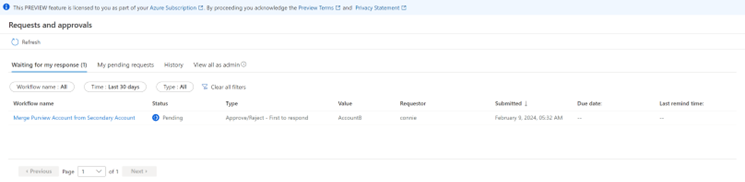
- Se si usa il portale di governance di Microsoft Purview:
Selezionare la richiesta.
Scegliere la risposta e selezionare Conferma.
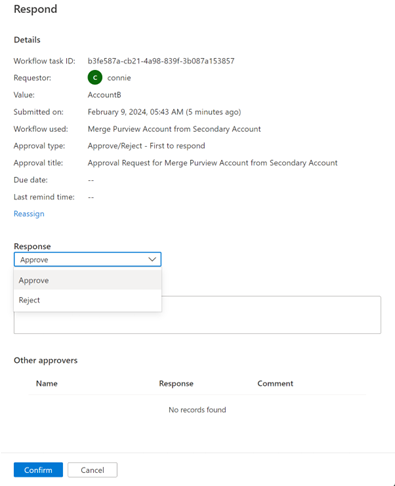
Valutare conflitti e limitazioni
Prima di eseguire un'unione, Microsoft Purview valuterà un account secondario per verificare se soddisfa i prerequisiti per l'unione con l'account primario. Se vengono rilevati conflitti/limitazioni e la convalida ha esito negativo, è necessario un intervento manuale per procedere con l'unione. Dopo la valutazione, si avrà un report di eventuali conflitti ed è possibile usare i conflitti e le risoluzioni per risolverli.
Risoluzione automatica
Durante il processo di unione account, se la regola di risoluzione automatica è impostata per una categoria, il sistema risolverà automaticamente eventuali conflitti riscontrati in base alla regola. Attualmente, è supportata solo la regola skip , il che significa che l'oggetto che causa il conflitto verrà ignorato e non spostato dall'account secondario all'account primario. Verranno ignorati anche tutti gli altri oggetti che dipendono da questo oggetto.
Ad esempio: se una regola di risoluzione automatica è impostata per la categoria Glossario e un termine glossario rileva un conflitto, il sistema ignora automaticamente l'unione di tale termine e ignora anche l'unione di uno degli elementi figlio di tale termine.
Eventuali conflitti riscontrati quando la risoluzione automatica è abilitata non verranno visualizzati come errori nel processo di valutazione o unione, perché verranno risolti automaticamente in base alla regola.
Solo valutazione
È possibile inviare un account per una valutazione di merge senza unirlo, per verificare la presenza di eventuali conflitti.
Per eseguire una valutazione dall'account primario:
Aprire il portale di Microsoft Purview.
Per valutare un account esistente per l'unione, se si usa il portale di governance di Microsoft Purview, aprire il Centro gestione, passare alla panoramica nella sezione Generale. Se si usa il portale di Microsoft Purview, aprire la scheda della soluzione Impostazioni, selezionare Account e quindi selezionare Seleziona account nella casella di avviso.
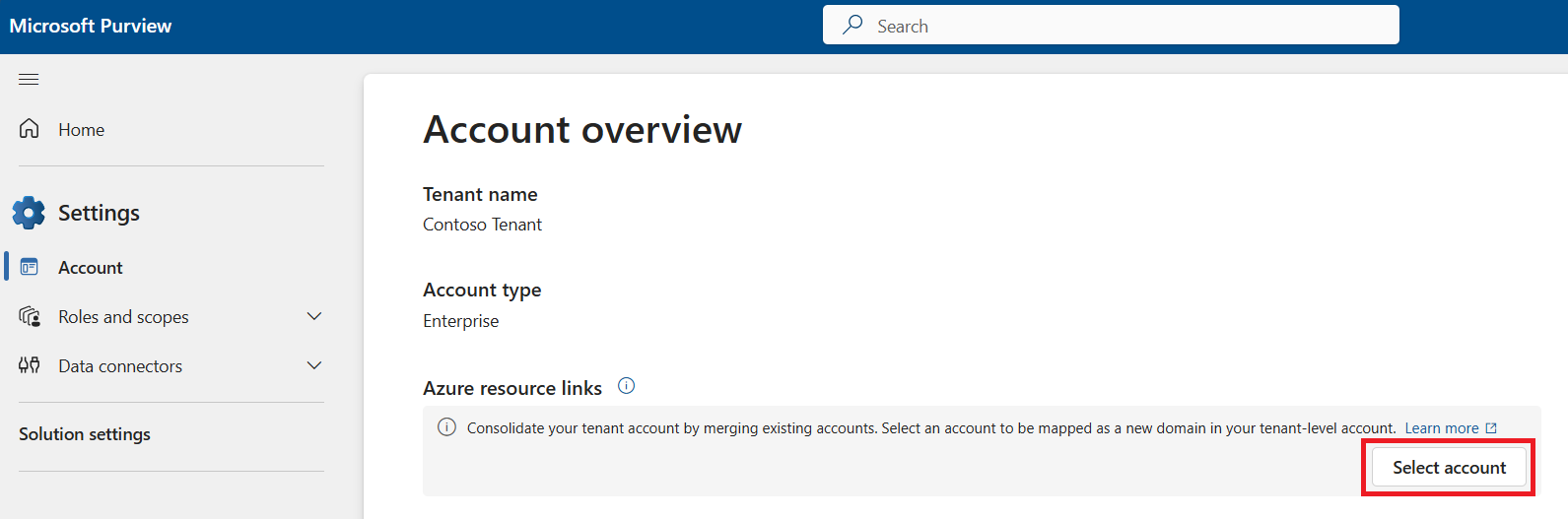
Selezionare un account da valutare.
Selezionare l'elenco a discesa nel pulsante Valuta e unisci e selezionare Valuta solo. Viene eseguita solo una valutazione e il processo di merge non verrà avviato in seguito, indipendentemente dal risultato della valutazione.
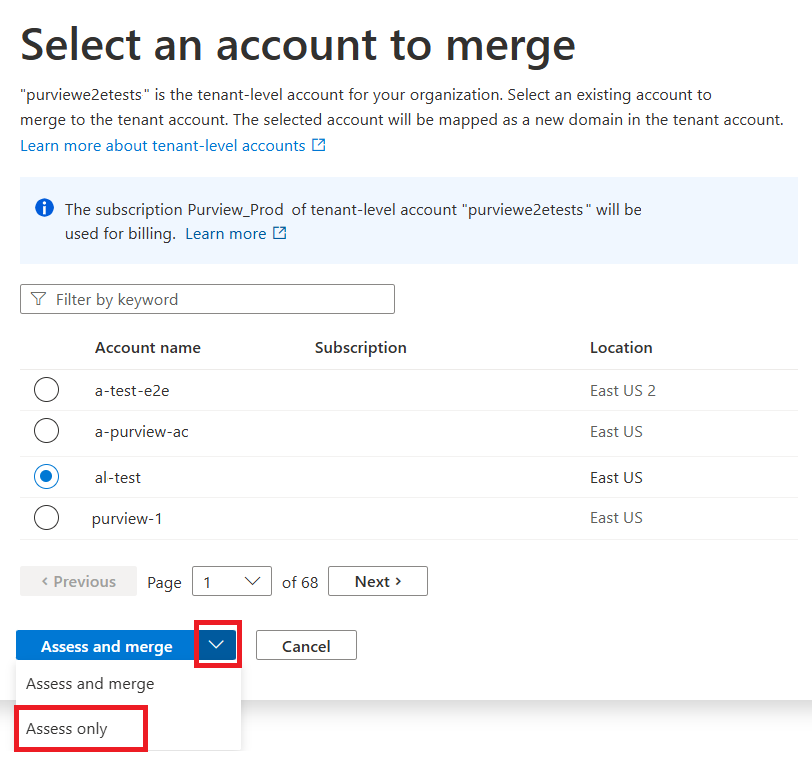
Per eseguire una valutazione dall'account secondario:
Selezionare l'elenco a discesa nel popup e selezionare Invia solo richiesta di valutazione.
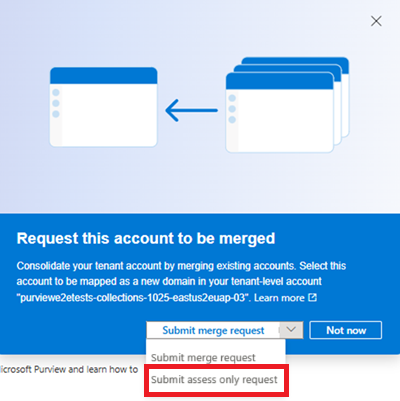
Dopo la valutazione, si avrà un report di eventuali conflitti ed è possibile usare i conflitti e le risoluzioni per risolverli.
Conflitti e risoluzioni
Consiglio
Per molti conflitti, tre possibili opzioni per risolvere il problema sono:
- Rimuovere l'asset in conflitto dall'account primario o secondario.
- Scegliere di filtrare la categoria di asset durante l'unione.
- Selezionare risoluzione automatica per ignorare la migrazione per gli asset in conflitto.
Ecco una tabella di conflitti e le relative possibili risoluzioni:
| Conflitto | Risoluzione potenziale |
|---|---|
| L'asset con lo stesso nome completo esiste sia negli account primari che in quello secondario. | Sono disponibili alcune opzioni: - Rimuovere l'asset in conflitto dall'account primario o secondario - Scegliere di filtrare la categoria di asset - Selezionare risoluzione automatica per ignorare la migrazione durante l'avvio di un'unione. |
| Il glossario con lo stesso nome esiste sia negli account primari che in quello secondario. | Rimuovere il glossario dei conflitti dall'account primario o secondario o filtrare la categoria glossario durante l'unione. |
| Il termine glossario con lo stesso nome completo esiste sia negli account primari che in quello secondario. | Rimuovere il termine del glossario dei conflitti dall'account primario o secondario. |
| Il modello di termine con lo stesso nome esiste sia negli account primari che in quello secondario. | Rimuovere il modello di termine di conflitto dall'account primario o secondario. |
| La regola di classificazione con lo stesso nome esiste sia negli account primari che in quello secondario. | Rimuovere la regola di classificazione dei conflitti dall'account primario o secondario. |
| Il flusso di lavoro con lo stesso nome esiste sia nell'account primario che in quello secondario. | Rimuovere il flusso di lavoro in conflitto dall'account primario o secondario. |
| La connessione dell'insieme di credenziali delle chiavi con lo stesso nome esiste sia negli account primari che in quello secondario. | Rimuovere la connessione dell'insieme di credenziali delle chiavi in conflitto dall'account primario o secondario. |
| Le credenziali con lo stesso nome esistono sia negli account primari che in quello secondario. | Rimuovere le credenziali in conflitto dall'account primario o secondario. |
| Origine dati con lo stesso nome dell'origine dati registrato negli account primario e secondario. | Annullare la registrazione dell'origine dati in conflitto dall'account primario o secondario. |
| Stessa origine dati registrata sia nell'account primario che in quello secondario. | Annullare la registrazione dell'origine dati in conflitto dall'account primario o secondario. |
| I criteri di dati con lo stesso nome di criterio esistono sia negli account primari che in quello secondario. | Rimuovere i criteri di conflitto dall'account primario o secondario: criteri DevOps, criteri del proprietario dei dati, criteri self-service. |
| Il set di regole di analisi con lo stesso nome esiste sia negli account primari che in quello secondario. | Rimuovere il set di regole di analisi dei conflitti dall'account primario o secondario. |
| La stessa assegnazione di contatto esiste sia negli account primari che in quello secondario. | Rimuovere l'assegnazione dei contatti in conflitto dall'account primario o secondario. |
| L'account secondario ha un glossario denominato 'Glossario' e un altro glossario denominato 'Glossary-{secondary account name}' | Rimuovere 'Glossary' o 'Glossary-{secondary account name}' dall'account secondario. |
| L'account secondario ha un glossario denominato 'Glossario' e l'account primario ha un glossario denominato 'Glossary-{secondary account name}' | Rimuovere 'Glossario' dall'account secondario o 'Glossary-{secondary account name}' dall'account primario. |
| Le raccolte con lo stesso nome (non il nome visualizzato) esistono sia negli account primari che in quello secondario. | Rimuovere la raccolta in conflitto dall'account secondario o dall'account primario. |
Visualizzare i report di merge e valutazione
È possibile tenere traccia dello stato di avanzamento dell'unione in tempo reale durante il processo di unione. Per visualizzare il report di unione, gli utenti devono essere membri del gruppo di ruoli Amministratore di Purview .
Aprire la mappa dati e selezionare Monitoraggio
I report di unione si trovano nella scheda Unione account
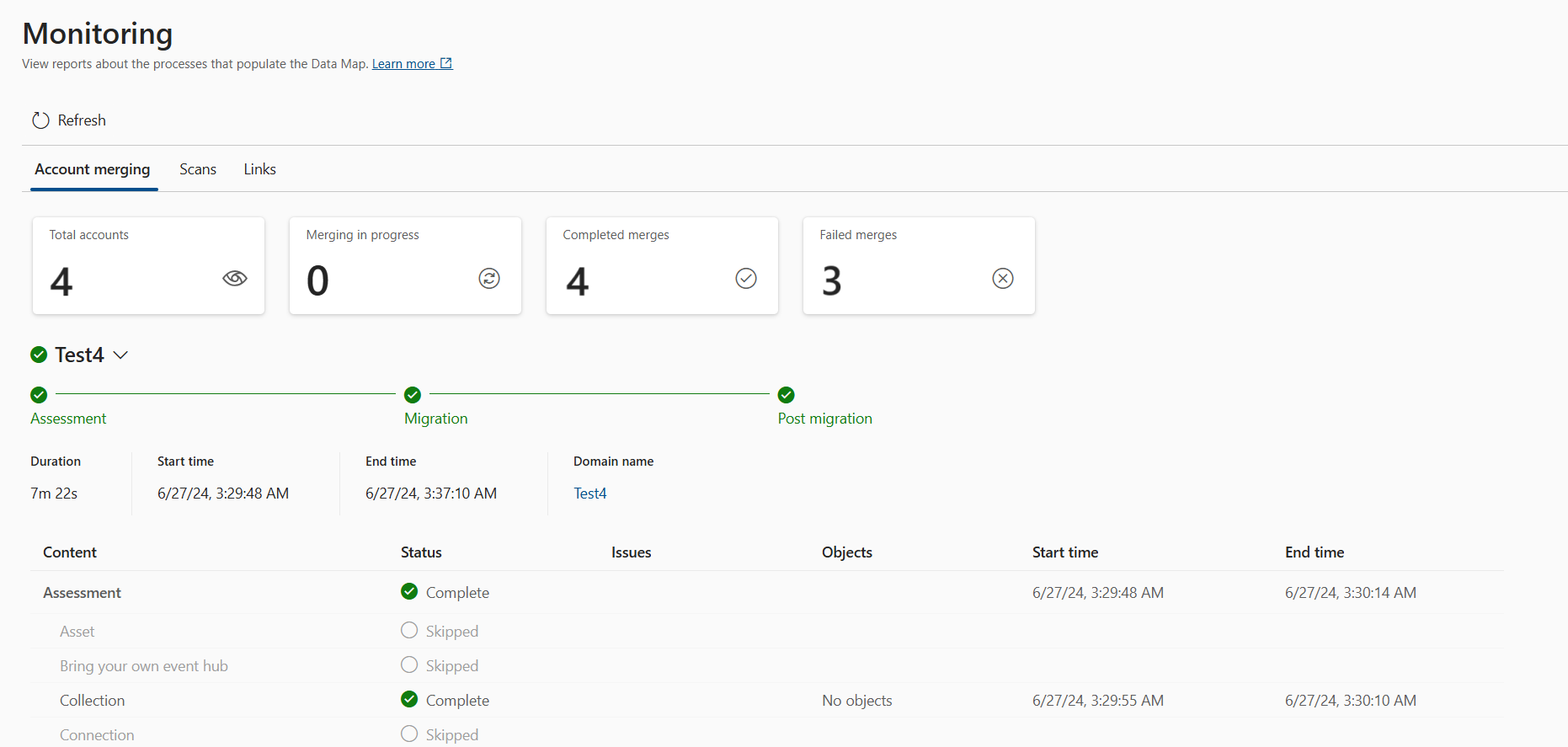
Selezionare un nome di account per visualizzare informazioni complete sulla relativa unione o valutazione. Selezionare di nuovo il nome dell'account per comprimerne i dettagli e visualizzare l'elenco completo degli account.
Nella pagina del report è possibile visualizzare i riepiloghi delle statistiche di merge:
Account totali: numero di account che hanno tentato di eseguire il merge
Unione in corso: account attualmente in fase di unione
Merge completate: account che sono stati uniti correttamente
Merge non riuscite: account che non sono riusciti a eseguire l'unione
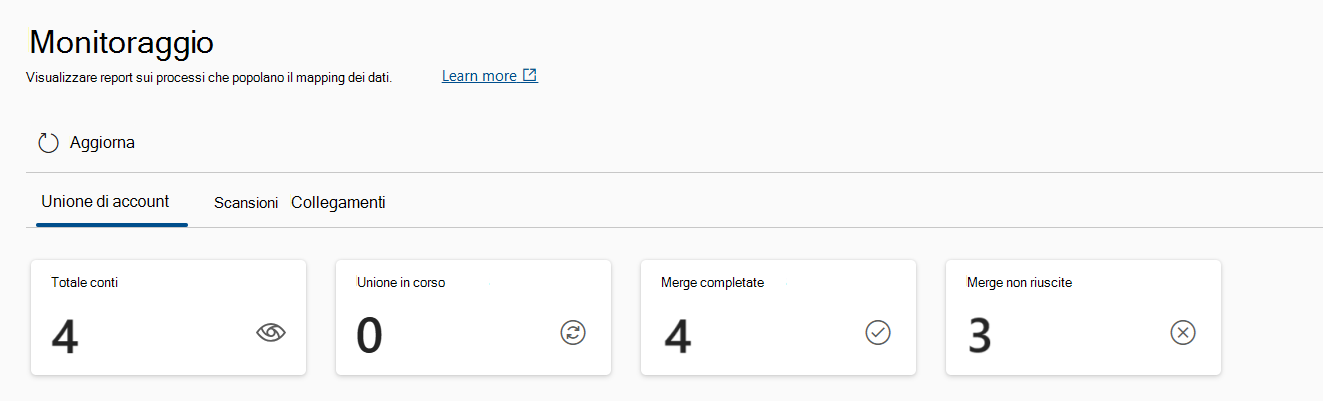
Per qualsiasi valutazione completata, è possibile eseguire di nuovo una valutazione o eseguire di nuovo una valutazione e unirvi selezionando il pulsante nei dettagli della valutazione.
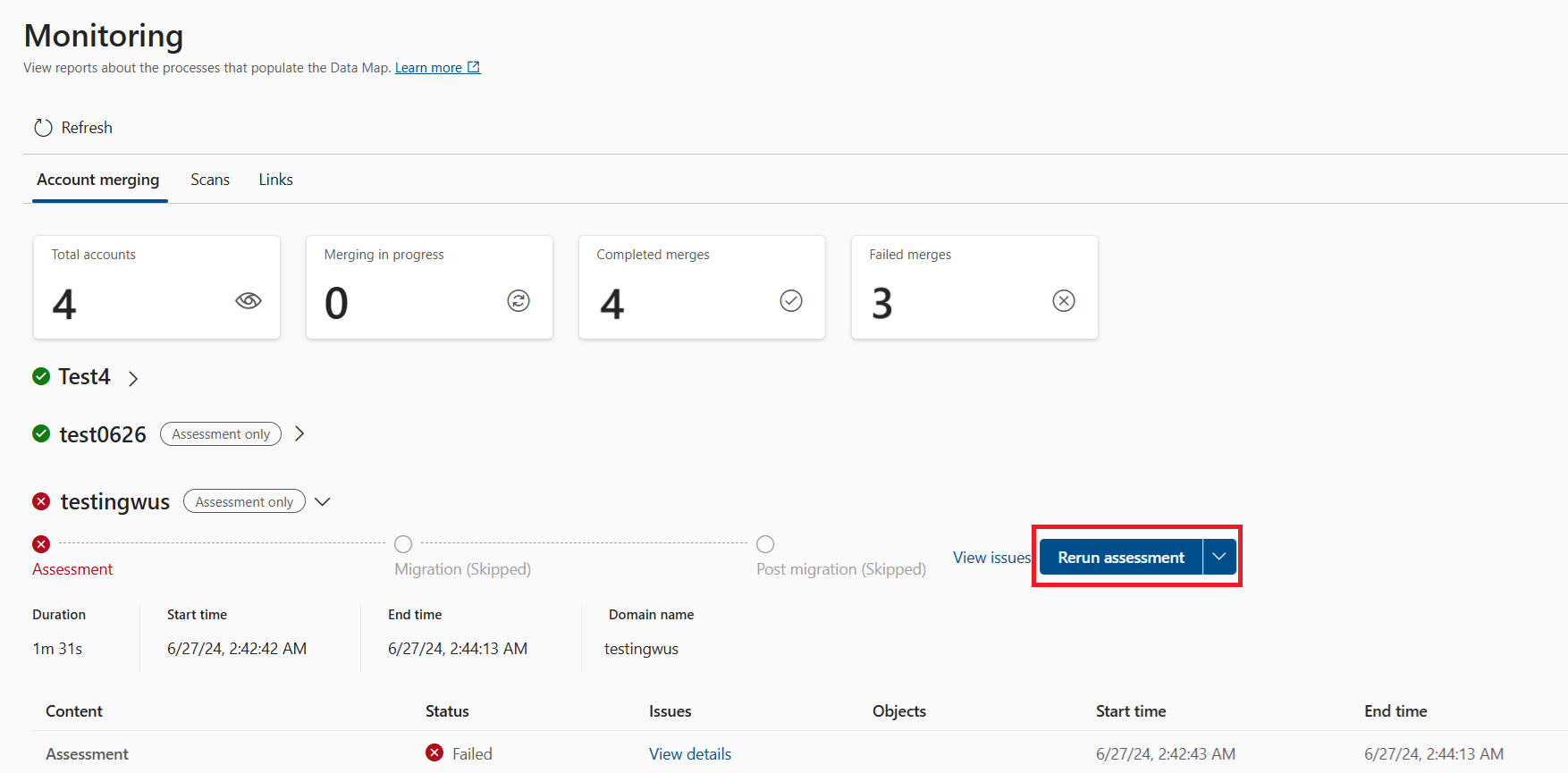
Riepilogo di merge e valutazione
Nella pagina di unione dell'account selezionare un account ed è possibile visualizzare il riepilogo di unione o valutazione e lo stato di avanzamento dettagliato per tale account.
- Valutazione: il passaggio che identifica i conflitti e le limitazioni tra gli account primari e secondari.
Nota
I conflitti e le limitazioni individuati impediscono la procedura di unione. È necessario risolverli tutti prima di selezionare Riesegui.
- Migrazione: il passaggio che copia gli oggetti dall'account secondario all'account primario
Nota
Gli oggetti migrati nell'account primario sono invisibili e le relative funzioni associate vengono disabilitate durante questo passaggio. Ad esempio, le pianificazioni di analisi vengono disabilitate nell'account primario durante la migrazione e verranno abilitate prima del completamento dell'unione.
Poiché sia gli account primari che secondari rimangono operativi durante l'unione, possono verificarsi nuovi conflitti e limitazioni. In questi casi, la migrazione avrà esito negativo e verrà attivata la pulizia automatica per eseguire il rollback dello stato dell'account primario al relativo stato prima dell'unione.
- Pulizia: il passaggio che viene attivato automaticamente per pulire gli oggetti migrati dall'account primario nel caso in cui il passaggio precedente Migrazione non riesca.
- Postmigration: il passaggio prevede il lavoro di preparazione prima del completamento dell'unione.
È anche possibile visualizzare lo stato di avanzamento dell'unione dettagliato a livello di categoria di oggetti in un passaggio (Valutazione/Migrazione/Post-Migrazione/Pulizia).
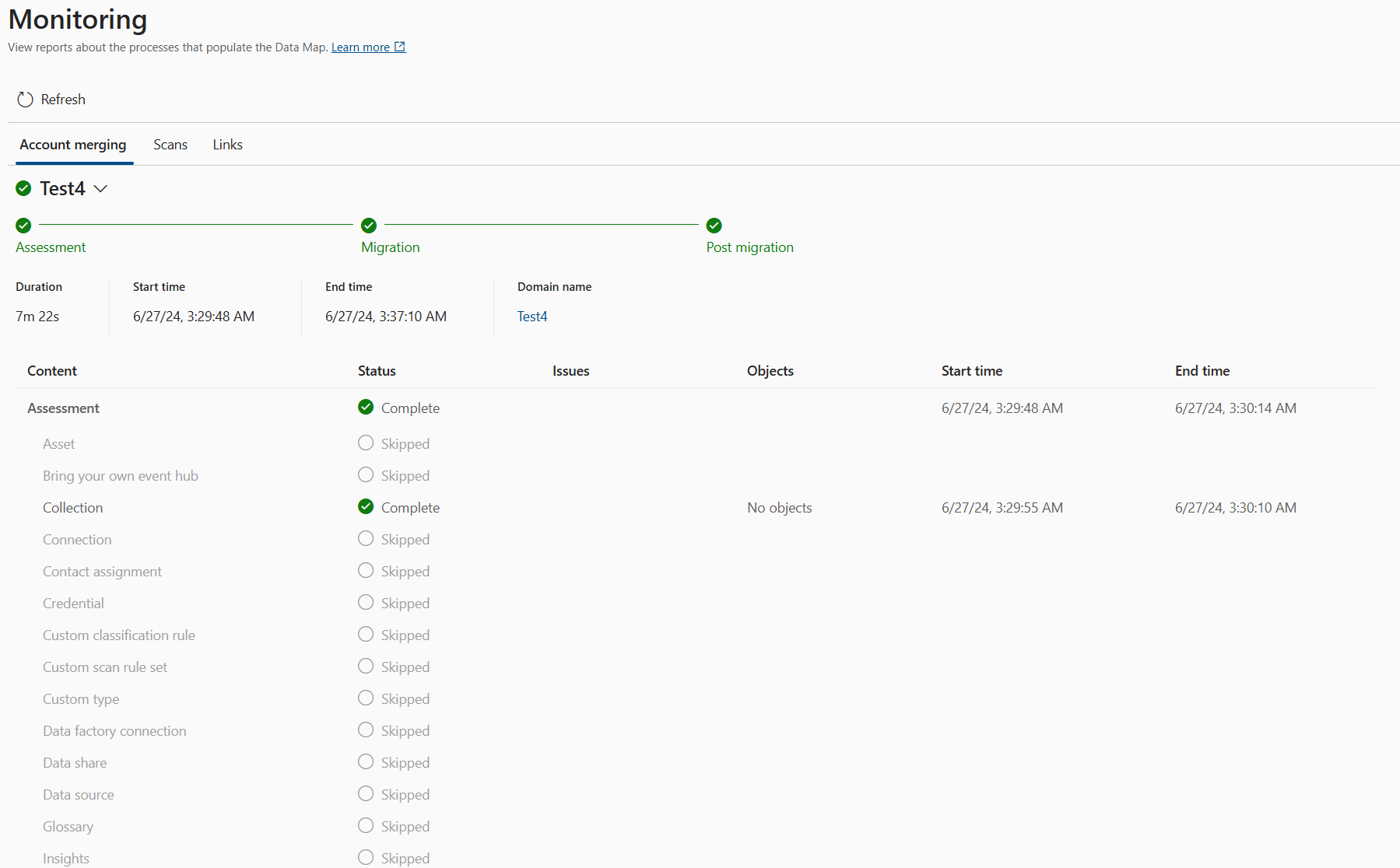
Consiglio
Gli oggetti filtrati per non essere uniti verranno visualizzati come Ignorati nel report.
È possibile visualizzare i dettagli dei problemi selezionando Visualizza dettagli. Elenca tutti i conflitti e le limitazioni rilevati durante la valutazione.
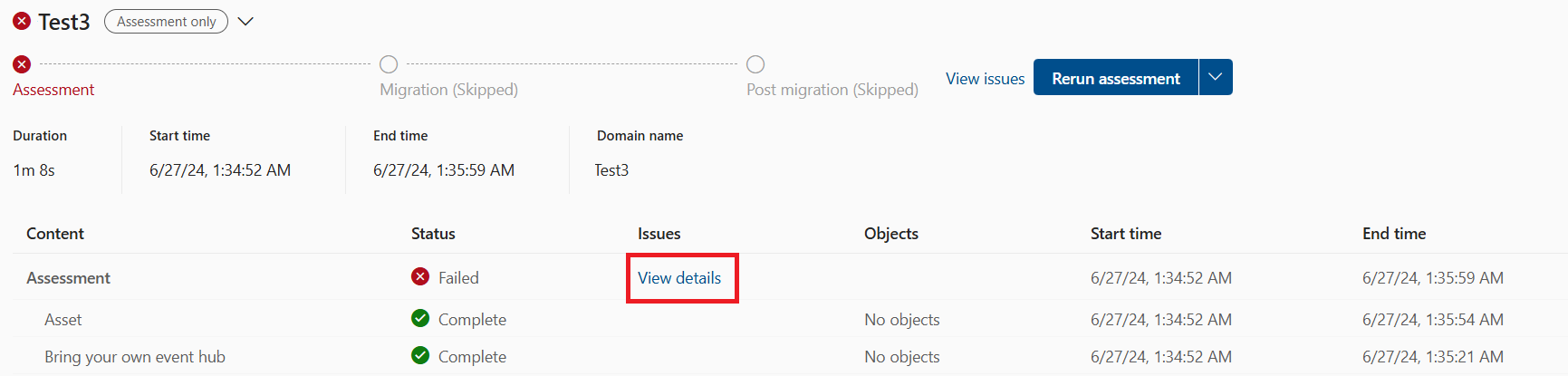
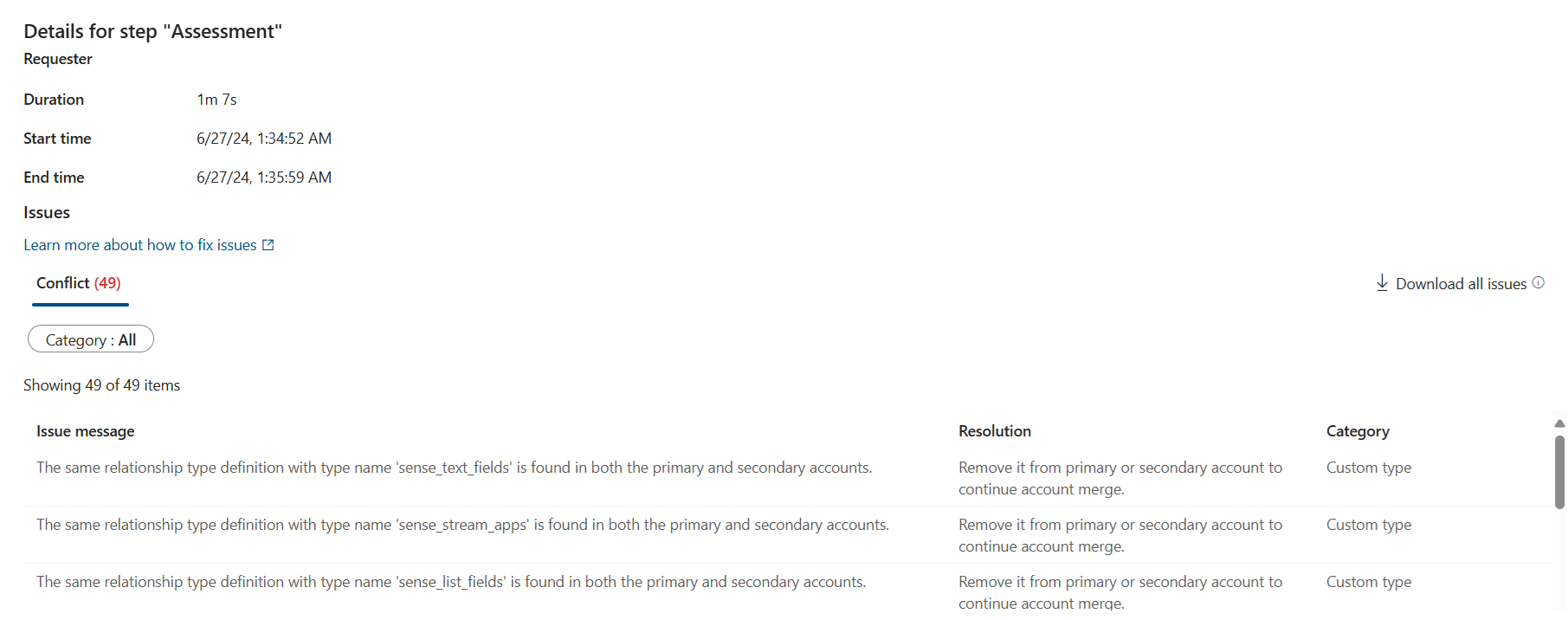
Usare i filtri per eseguire il drill-down dei conflitti e delle limitazioni all'interno delle categorie selezionate.

Scaricare il report
È possibile scaricare tutti i dettagli dei conflitti per qualsiasi valutazione non riuscita.
Go do Data Map -> Monitoraggio -> Unione di account
Selezionare la valutazione dell'account secondario.
Selezionare eventuali collegamenti nella colonna Problemi .
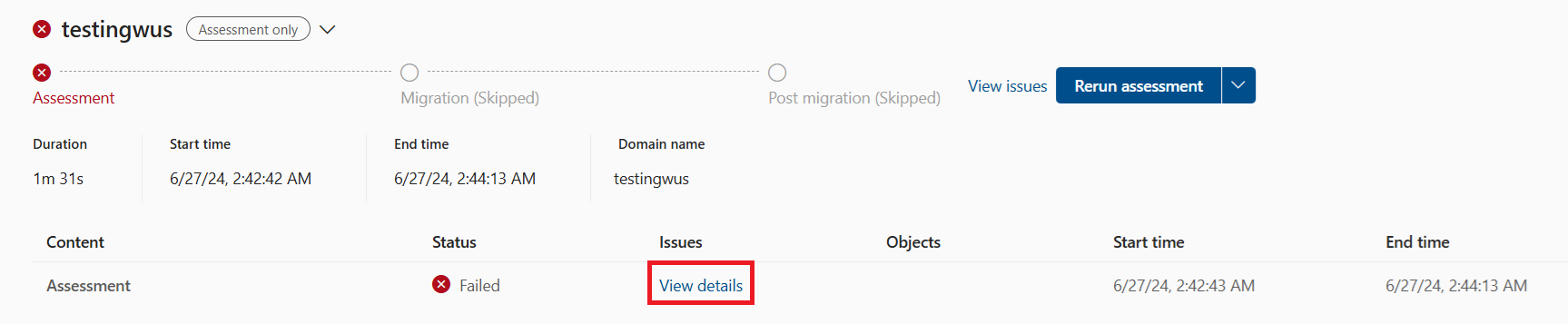
Selezionare il pulsante Scarica tutti i problemi per scaricare il report dei dettagli dei conflitti con colonne Descrizione, Categoria oggetto, Risoluzione e Tipo .
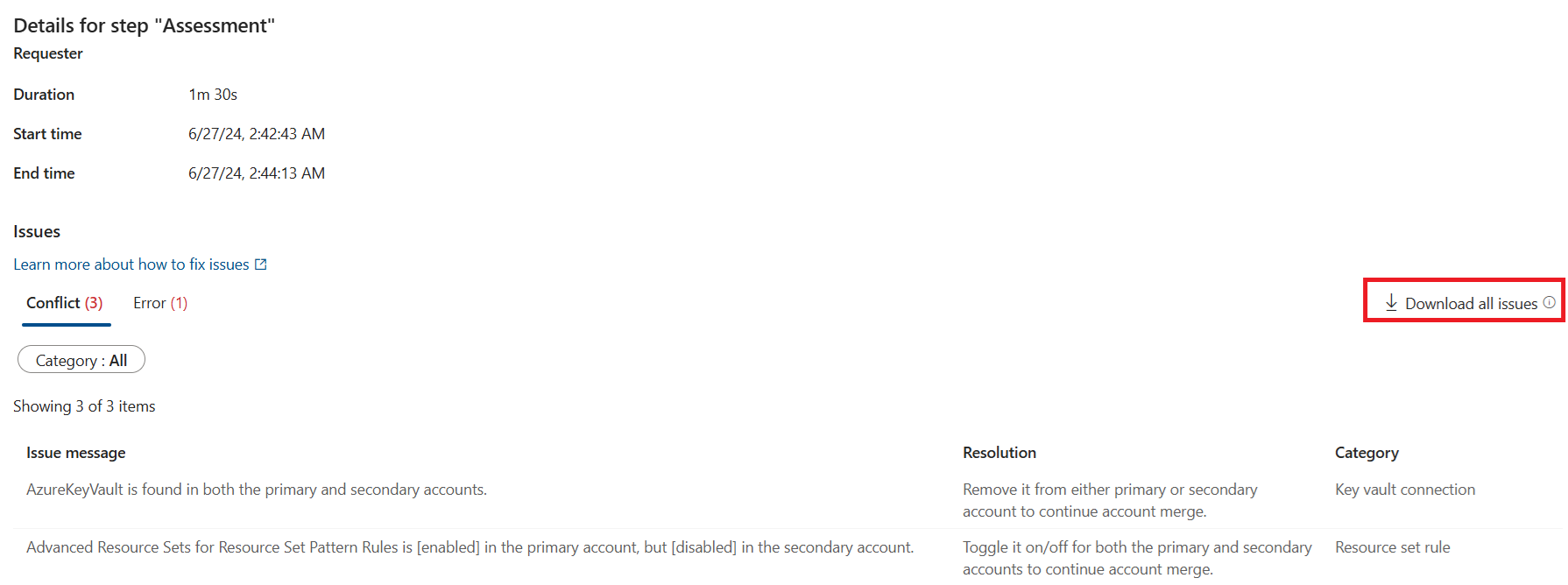
Consiglio
Gli oggetti filtrati per non essere uniti verranno visualizzati come Ignorati nel report.
Dopo il completamento dell'unione
Al termine dell'unione, nell'account primario verrà visualizzato un nuovo dominio. (Potrebbe verificarsi un ritardo di alcuni minuti prima che venga visualizzato.) Il nome visualizzato sarà il nome descrittivo dell'account secondario della raccolta radice. Contiene tutti i dati a livello di dominio migrati dall'account secondario.
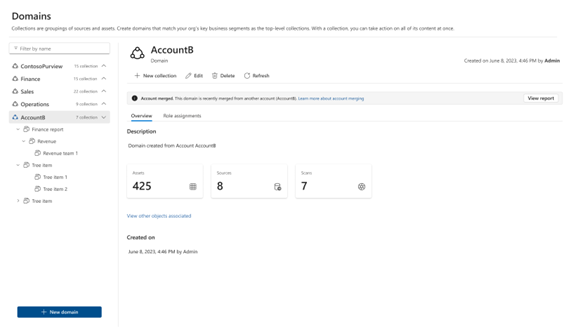
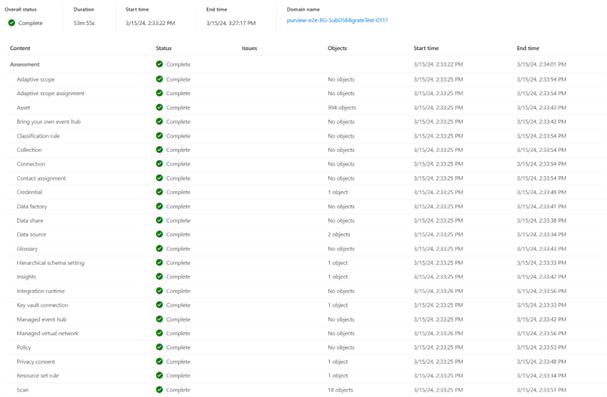
Successivamente, è consigliabile passare le connessioni di identità gestite dall'account secondario a quello primario usando il processo di switchover dell'identità gestita.
Dopo il completamento della fusione, l'account unito comporta ancora la fatturazione. Per evitare la fatturazione tramite l'account unito, è possibile:
Eliminazione definitiva dell'account secondario unito
L'eliminazione rigida dell'account Purview eliminerà anche l'identità gestita assegnata dal sistema associata all'account secondario. Per assicurarsi che le analisi e le risorse si connettono dopo l'eliminazione dell'account secondario, è possibile usare il processo di switchover dell'identità gestita per eseguire la migrazione delle risorse all'identità gestita dell'account primario.
- Aprire il portale di Azure e selezionare l'account Microsoft Purview.
- Selezionare il pulsante Elimina e confermare la richiesta.
- Attendere il completamento dell'eliminazione.
Dopo l'eliminazione definitiva dell'account:
- Le analisi migrate che usano l'identità gestita assegnata dal sistema dell'account secondario per accedere all'origine dati non funzionano nell'account primario.
- Le connessioni dell'insieme di credenziali delle chiavi migrate che usano l'identità gestita assegnata dal sistema dell'account secondario per accedere agli insiemi di credenziali delle chiavi non funzionano nell'account primario.
Disattivare l'account secondario unito
Se si vuole interrompere la fatturazione per l'account secondario o si vuole usare l'identità gestita assegnata dal sistema dell'account secondario per accedere alle origini dati e agli insiemi di credenziali delle chiavi nell'account primario, è possibile scegliere di disattivare l'account secondario al termine dell'unione. Dopo la disattivazione dell'account, le operazioni del piano dati per questo account verranno bloccate e la fatturazione verrà interrotta. Per passare alle origini e alle analisi all'identità gestita primaria, usare il processo di switchover dell'identità gestita .
Attenzione
Una volta disattivato, un account non può essere riattivato.
- Aprire il portale Microsoft Purview dell'account secondario.
- Aprire Mappa dati e selezionare Monitoraggio.
- Selezionare la scheda Unione account .
- Selezionare il pulsante Disattiva .

Passaggio all'identità gestita
Quando un account secondario viene unito all'account a livello di tenant, il passaggio dell'identità gestita al nuovo account tenant è un passaggio necessario per usare il runtime di integrazione self-hosted (SHIR) ed è comunque consigliabile anche se non lo è. Dopo l'eliminazione dell'account secondario, le analisi o gli insiemi di credenziali delle chiavi che usano la relativa identità gestita avranno esito negativo.
Per passare dalle analisi e dalle risorse dall'identità gestita degli account secondari all'identità gestita dell'account primario, seguire questa procedura. Per eseguire queste funzioni, gli utenti devono avere il ruolo di amministratore di dominio .
- Assicurarsi che l'identità gestita dell'account Microsoft Purview primario/tenant abbia accesso alle origini e alle connessioni di cui è stata eseguita la migrazione.
- È possibile avviare il passaggio da:
- Panoramica del dominio nell'account secondario
- Se l'account secondario usava una propria identità gestita, nella pagina di panoramica del dominio è disponibile un pulsante Cambia identità gestita. Selezionarlo.
- Selezionare Conferma
- Al termine del passaggio, si riceverà una notifica.
- Nella pagina di creazione/modifica dell'analisi dell'account secondario
- Dopo aver completato un'unione, nelle pagine di analisi dell'account secondario viene visualizzata una notifica che chiede di confermare il cambio di identità gestita.
- Selezionare Conferma
- Al termine del passaggio, si riceverà una notifica.
- Nella pagina di creazione/modifica della connessione dell'insieme di credenziali delle chiavi nell'account secondario
- Dopo aver completato un'unione, nella pagina di connessione dell'insieme di credenziali delle chiavi dell'account secondario è presente una notifica che chiede di confermare il cambio dell'identità gestita.
- Selezionare Conferma
- Al termine del passaggio, si riceverà una notifica.
- Panoramica del dominio nell'account secondario
Fatturazione
Dopo il completamento dell'unione, la fatturazione per l'account secondario verrà consolidata con l'account primario e verrà addebitata la sottoscrizione dell'account primario. Tuttavia, fino a quando non si disattiva l'account secondario, la fatturazione sarà comunque applicabile alla sottoscrizione.
Consiglio
Dopo aver unito l'account secondario, disattivarlo e quindi eliminarlo per ridurre la fatturazione.